- 0
- 0
- 0
- 0
- 0
- 0
Canlı ders, online toplantı gibi etkinliklerde kullandığımız Zoom bazen karışık olabiliyor. Zoom’da isim değiştirmek de bu zorluklardan, karışıklıklardan birisi. Peki Zoom’da ismimi nasıl değiştirebilirim? Zoom isim değiştirme nasıl yapılır? Zoom adımı nasıl değiştirebilirim? Sorularının cevaplarını verelim.
Koronavirüs’ün hayatımıza girmesiyle beraber işimizi, eğitim hayatımızı, dersleri de eve taşıdık. Bu süreçte bize en çok yardımcı olan programlardan birisi de Zoom. Canlı toplantılarda, derslerde tanınmak için isim değiştirmek gerekebiliyor. Zoom üzerinde isim değiştirmek oldukça basit.
Hem masaüstü, hem de mobil için iki türlü isim değiştirme işlemi gerçekleştireceğiz. Zoom’da yayın esnasında veya yayına girmeden önce isminizi değiştirebilirsiniz.
Mobil Cihazlarda Zoom İsim Değiştirme
Zoom’u bilgisayarın aksine tablet, telefon gibi mobil cihazlarda kullanabiliyoruz. Peki telefonda, tablette Zoom isim değiştirme nasıl yapılır? Hem toplantı, ders esnasında hem de yayına girmeden önce adınızı değiştirebilirsiniz. Başlıkları ve adımları takip ediniz.
Zoom Yayın Öncesi İsim Değiştirme
- İlk öncelikle Zoom’un telefonunuzda veya tabletinizde yüklü programını açıp giriş yapın.
- Sağ alt kısımda bulunan “Settings” ikonuna tıklayarak ayarlar bölümüne giriş yapın.
- Ayarlar ekranında çıkan ve en üstte bulunan isminizin yer aldığı kutucuğa tıklayın.
- Gelecek ekranda “Display Name” yazan bölüme tıklayın.
- Gelecek ekranda Zoom adınızı değiştirebilirsiniz.

Zoom Yayın Esnasında İsim Değiştirme
- Öncelikle alt seçeneklerde “Participants” yani katılımcılar yazan ikonu bulun ve tıklayın.
- Burada kendinizi bulun ve kendinize tıklayın.
- Açılan kutucukta “Rename” seçeneğine tıklayın.
- Açılan kutucuktan isminizi değiştirebilirsiniz.
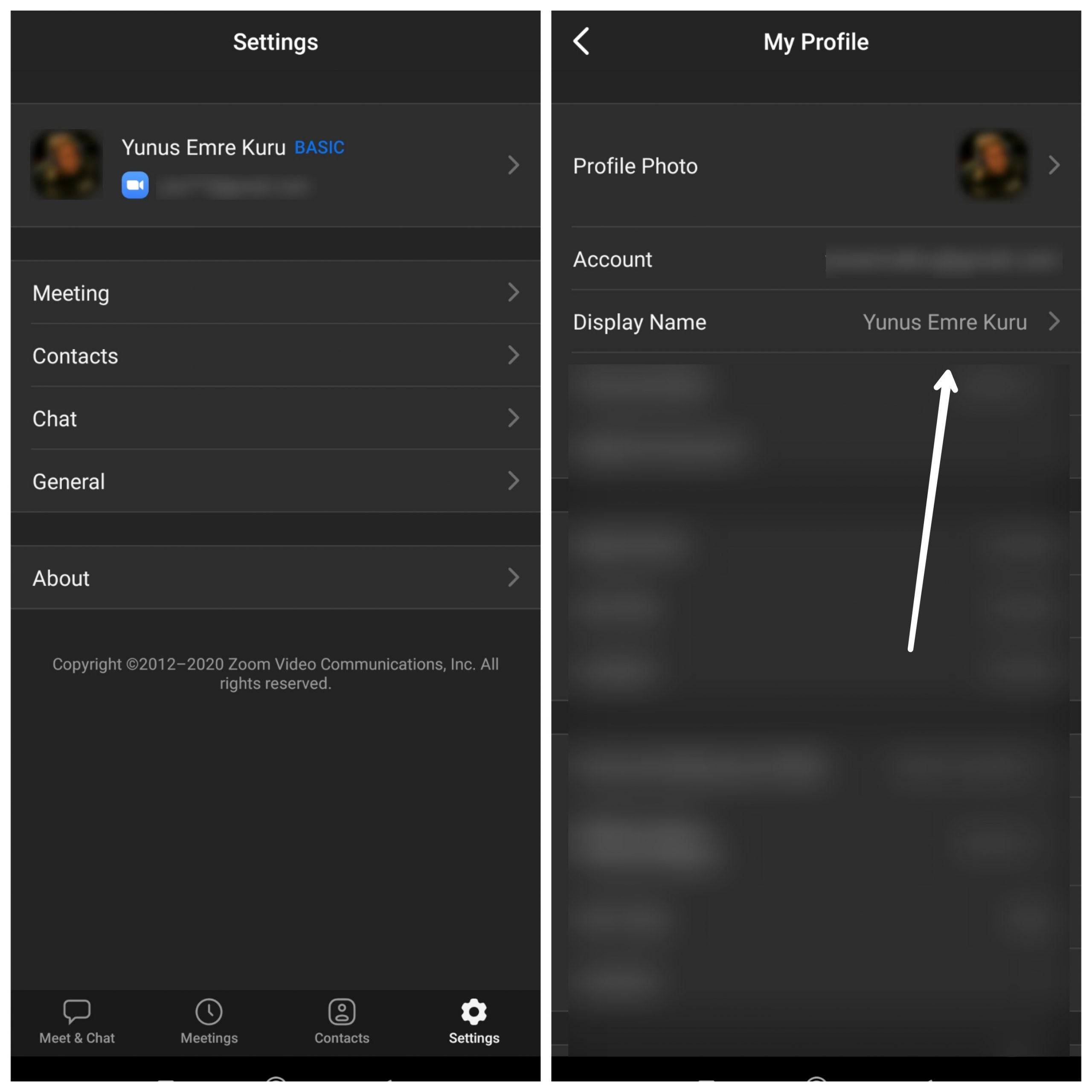
Bu yöntemleri uygulayarak tabletiniz, telefonunuz için Zoom’da adınızı değiştirebilirsiniz. Ben bilgisayardan Zoom ismimi değiştirmek istiyorum diyen kullanıcılarımız yazımızı okumaya devam edebilir.
Bilgisayardan Zoom İsim Değiştirme
Zoom’u genellikle bilgisayarda kullanan kullanıcılarımız bu kısımdan “Bilgisayardan Zoom ismimi nasıl değiştebilirim?”, “Bilgisayardan Zoom adımı nasıl değiştirebilirim?”, “PC Zoom isim nasıl değiştirilir?” sorularına yanıt bulabilirler.
Zoom Yayın Öncesi İsim Değiştirme
- Öncelikle bilgisayarınıza yüklü Zoom uygulamasına giriş yapın.
- Zoom içinde “ayarlar” ikonunu bulun ve tıklayın.
- Ayarlar içinde “Profile” yazan kısmı bulun ve tıklayın.
- Açılan “profile” kısmından “edit profile” seçeneğini bulun ve tıklayın.
- Zoom sizi web tarayıcınıza yönlendirecek. Burada hesabınız açık değilse giriş yapın.
- My Profile sekmesi otomatik olarak açılacaktır. İsminizin hemen yanında “Edit” butonu bulunuyor, tıklayın.
- Açılacak ekranda isminizi değiştirin ve kaydedin.
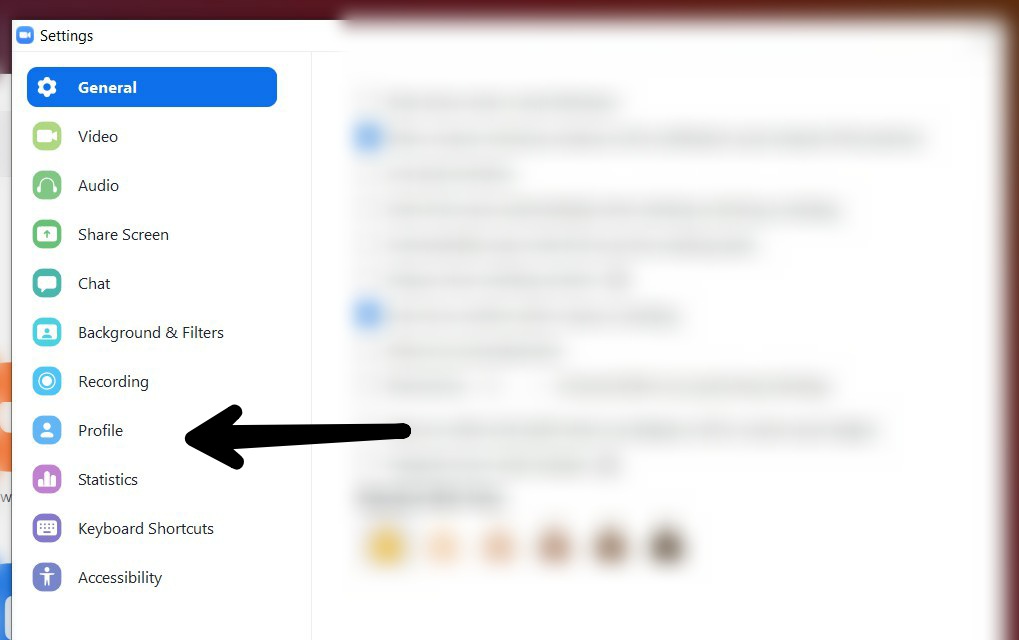
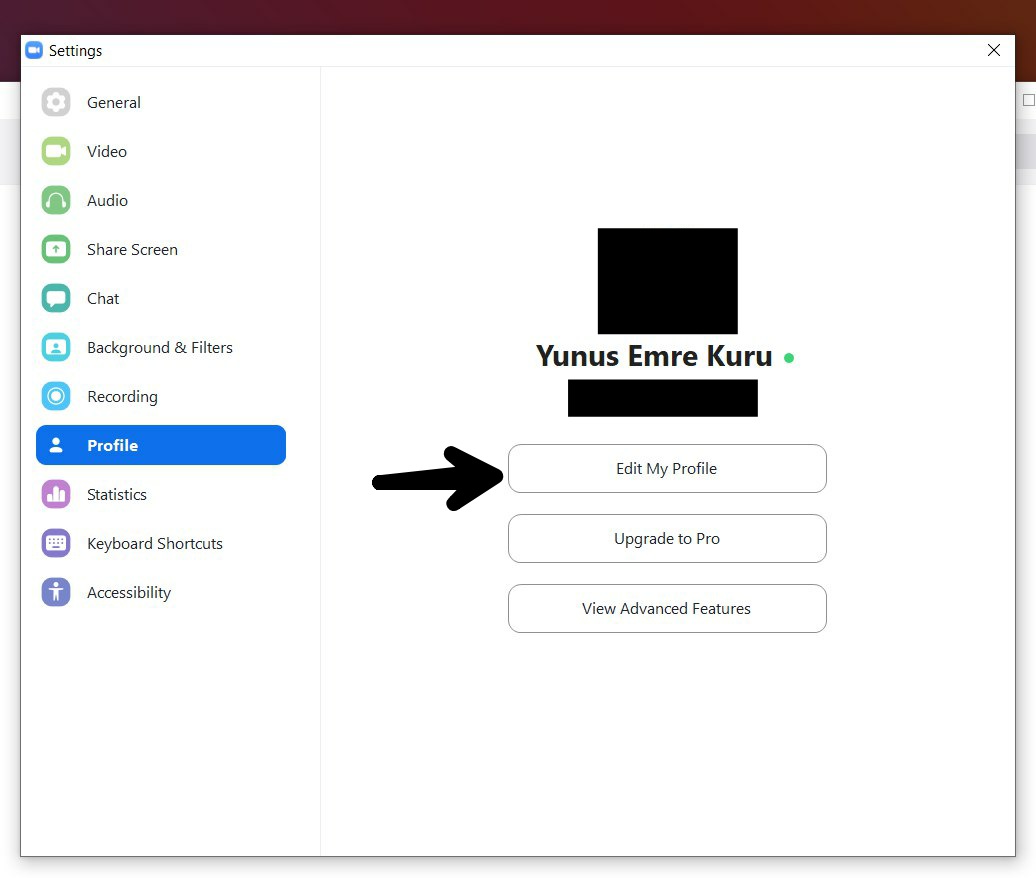
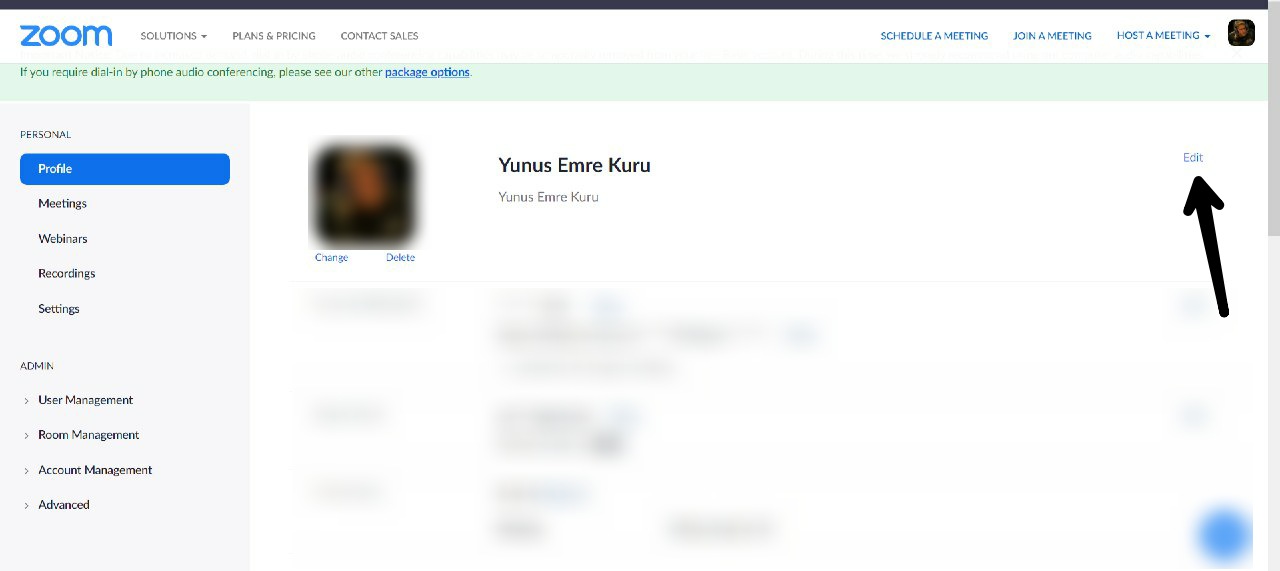
Zoom Yayın Esnasında İsim Değiştirme
- Öncelikle alt seçeneklerde yer alan “Participants” ikonuna tıklayın ve katılımcılar kısmına girin.
- Yan kısımda açılacak olan katılımcılar kısmında kendinizi bulun ve üstüne basın.
- İsminizin yanında küçük bir menü açılacak. Menüden “more” seçeneğine basın.
- Tekrardan küçük bir menü açılacak. Açılan menüden “rename” seçeneğine basın.
- Ekranınızda açılacak küçük kutudan isminizi değiştirip kaydedebilirsiniz.
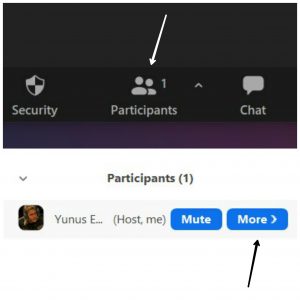
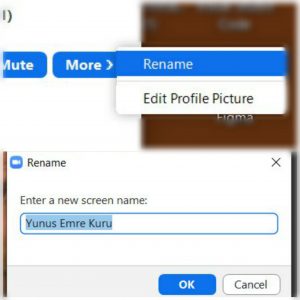
Oldukça basit olan bu adımları izleyerek yayın esnasında veya yayından önce isminizi hem mobil cihazlarınız için hem de bilgisayarınızdan Zoom isminizi değiştirebilirsiniz.